有名なアプリケーション MyFitnessPal は、フィットネスやより健康的な食事に熱心なすべての人に人気のツールです。ただし、特に初心者にとっては、少し複雑になる場合があります。今日の記事では、このアプリケーションをさらに簡単かつ効率的に使用できるようにする 5 つの便利なヒントとコツを紹介します。
かもしれない 興味がありますか

最大限の接続性
MyFitnessPal をメインのフィットネス アプリにしたい場合は、MyFitnessPal をできるだけ多くの関連アプリやデバイスに接続し、多くの関連データが完全に同期されるようにすることをお勧めします。の上 メインスクリーン MyFitnessPal アプリをタップします 3 つの点のアイコン 右下の角にあります。メニュー内の項目を選択します アプリとデバイス MyFitnessPal に接続したいアプリやデバイスを徐々に追加していきます。
バーコードを使用する
MyFitnessPal に食事摂取量を手動で入力することに慣れているかもしれません。ただし、このアプリケーションにはバーコード リーダーも用意されており、入力プロセスがはるかに簡単になります。クリック 「+」ボタン ディスプレイの下部にあるバーの中央にある を選択し、 食品。食品の種類を選択し、検索ボックスの右側をタップします バーコードアイコン。 iPhone のカメラをバーコードに向けて、さらに詳細を拡大します。
独自のレシピを追加する
MyFitnessPal アプリでは、さまざまな健康レシピなども見つかります。ただし、独自のものを追加することもできるため、メニューに食べ物を追加するのも簡単になります。アプリのメイン画面で、 をタップします 3 つの点のアイコン 右下。メニューから選択 食事、レシピ、食べ物 そしてそして 画面の上部 レシピ、料理、食品のいずれを追加するかを選択します。クリック 創造する 表示の下部にあるをクリックし、必要な詳細を追加します。
目に重みがかかる
新しい数字を作成するとき、スケール上の数字がすべてではないことは、私たち一人一人が確実に知っています。 MyFitnessPal アプリケーションで自分の健康状態をより詳細に文字通り視覚的に確認したい場合は、体重に加えて写真をここに入力することもできます。メイン画面で項目をタップ 進捗。クリック 「+」 右上隅にあるメニューの下部にある をタップします 進捗写真.
タイピングに固執しないでください
MyFitnessPal は主にカロリー摂取量と消費量を入力するためのツールとみなされていますが、それだけが目的ではありません。また、食事、運動、ライフスタイルそのものに関して、インスピレーションの源にもなります。アプリのメイン画面を時々スクロールして、レシピ、チュートリアル、役立つヒントやテクニックを確認してください。
かもしれない 興味がありますか

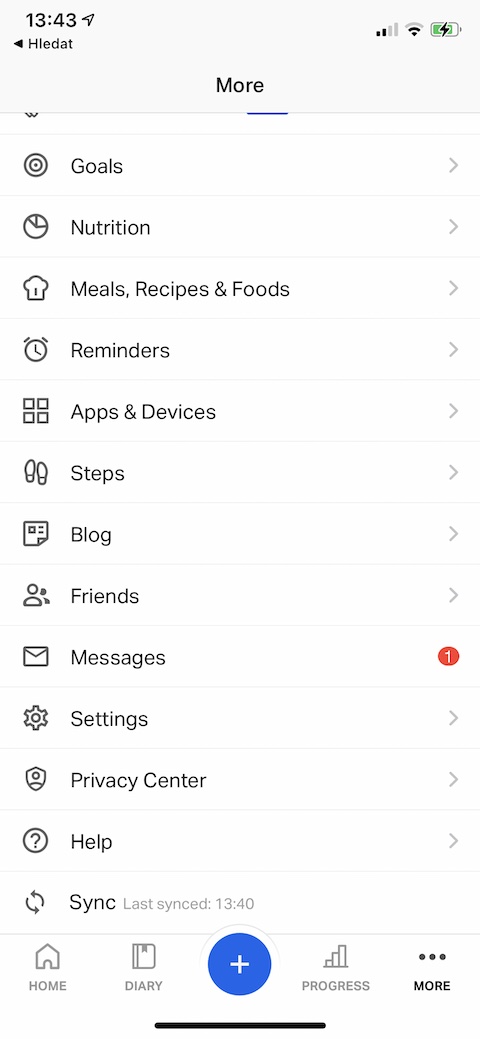
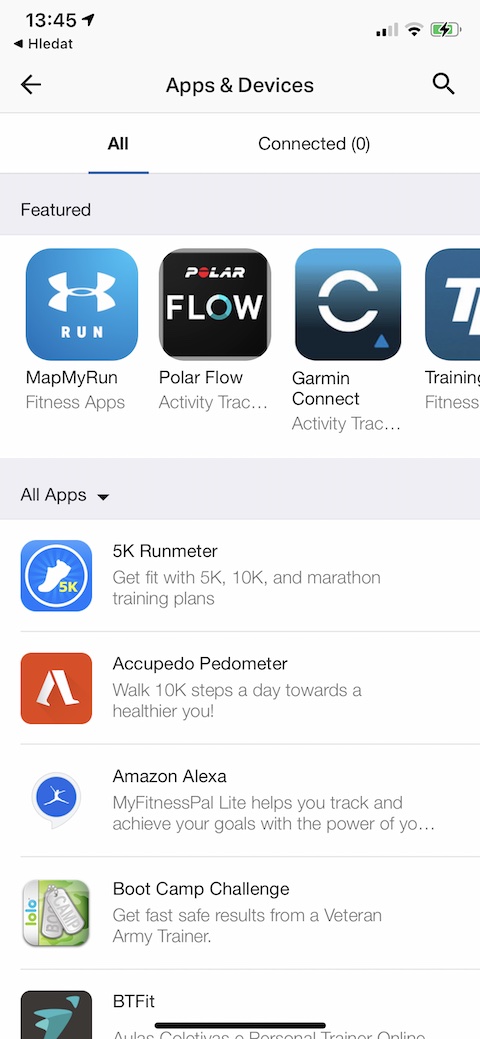
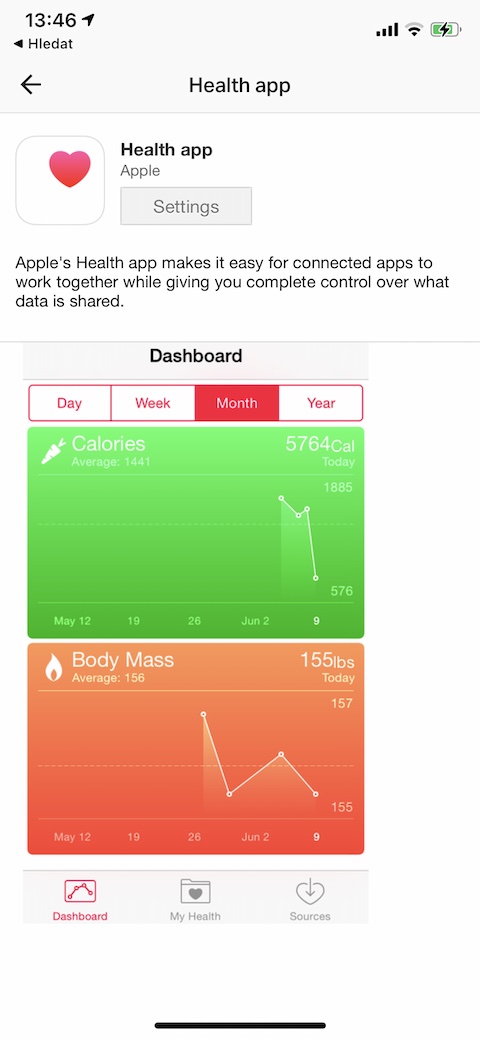
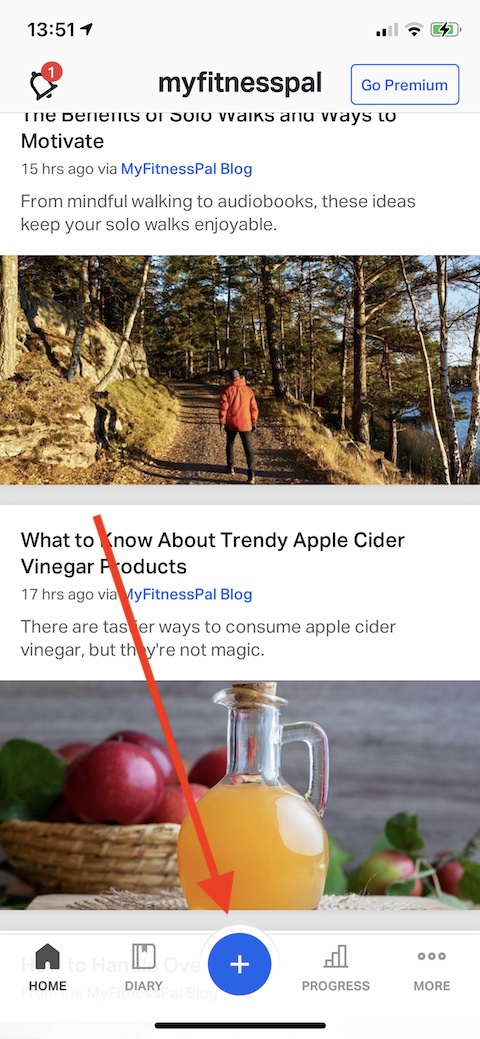
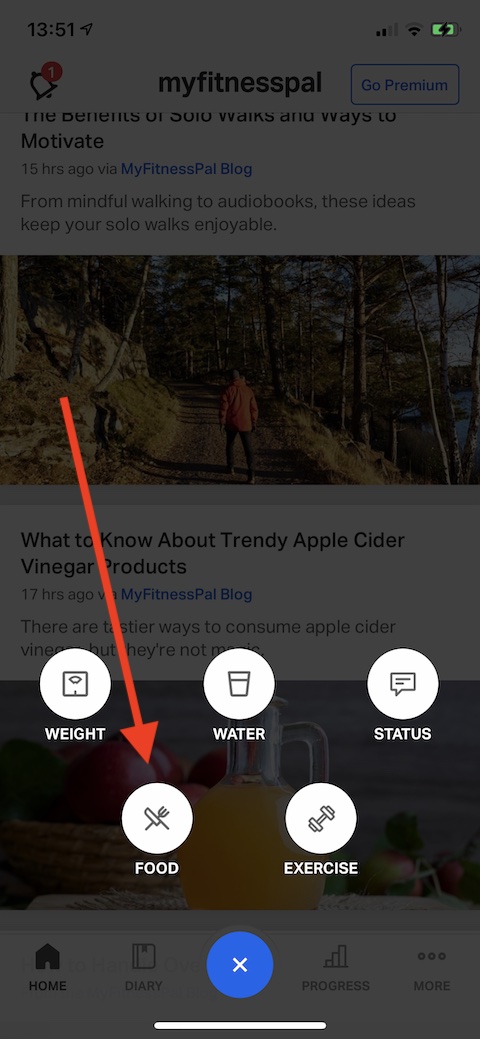
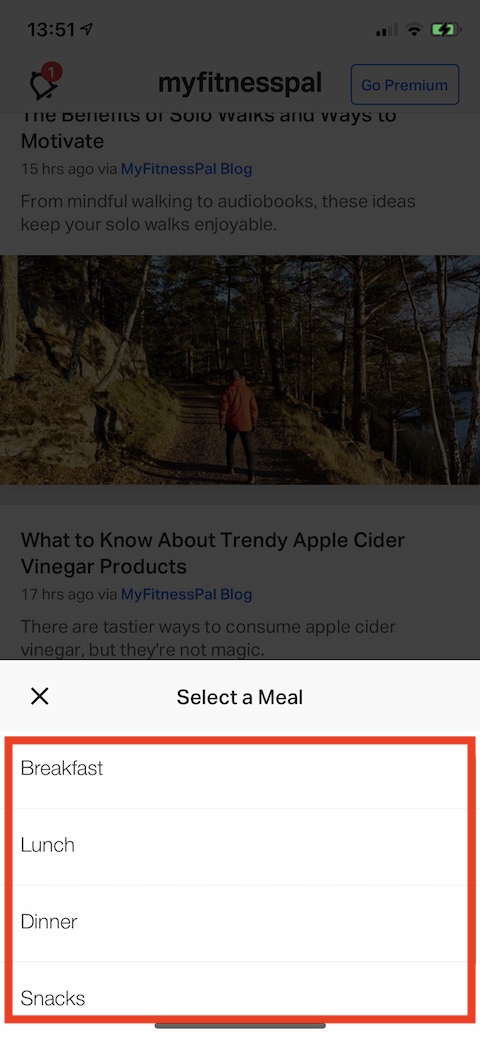
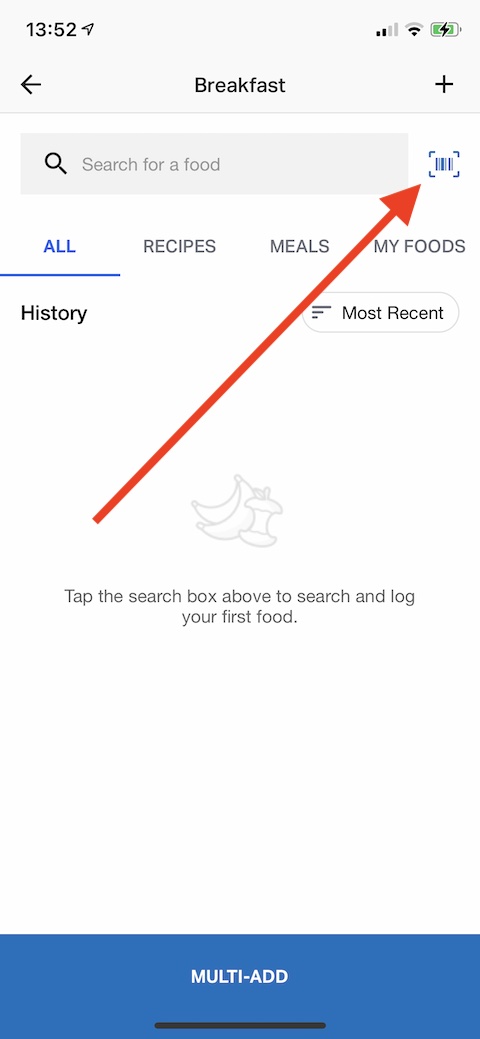
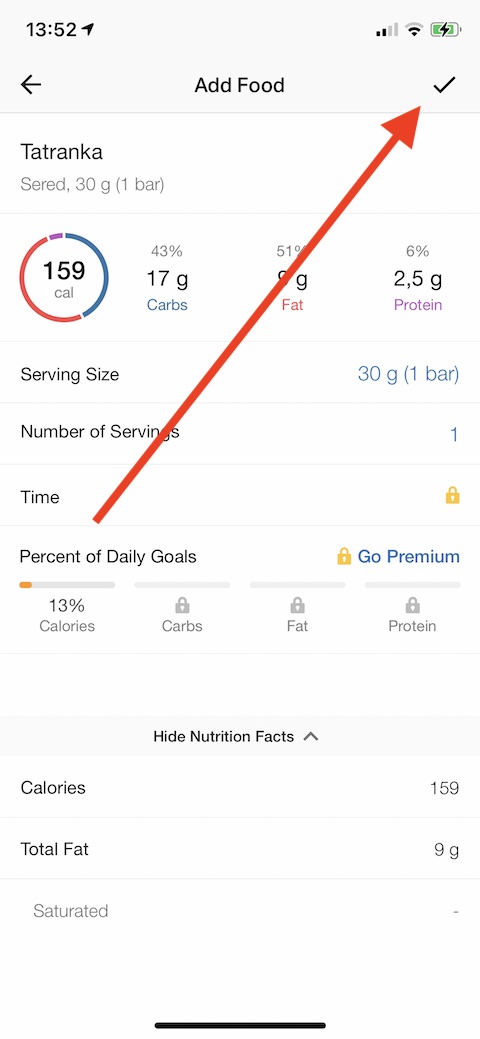
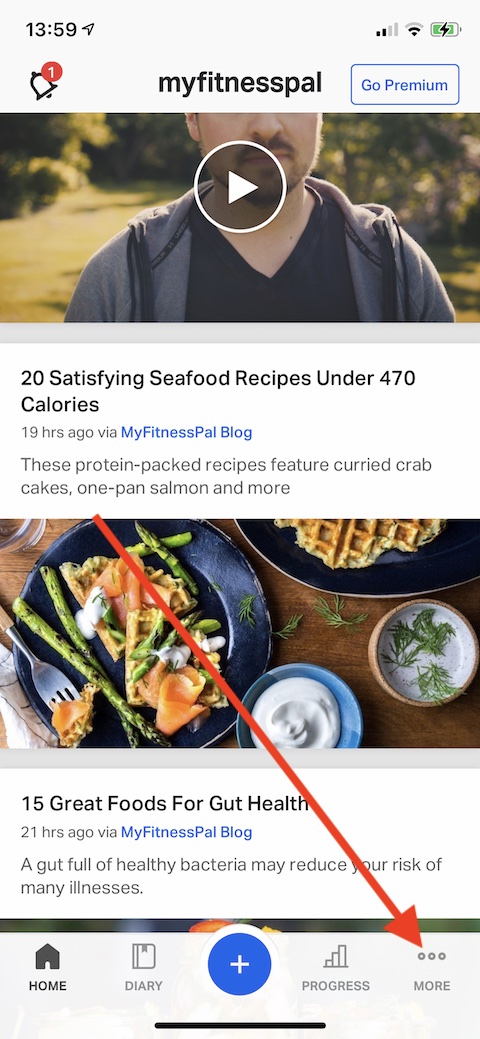
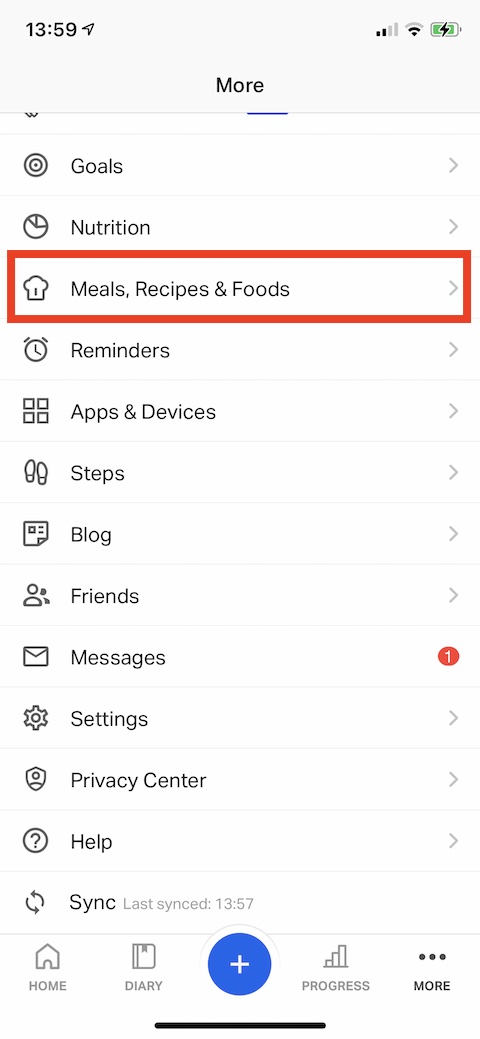
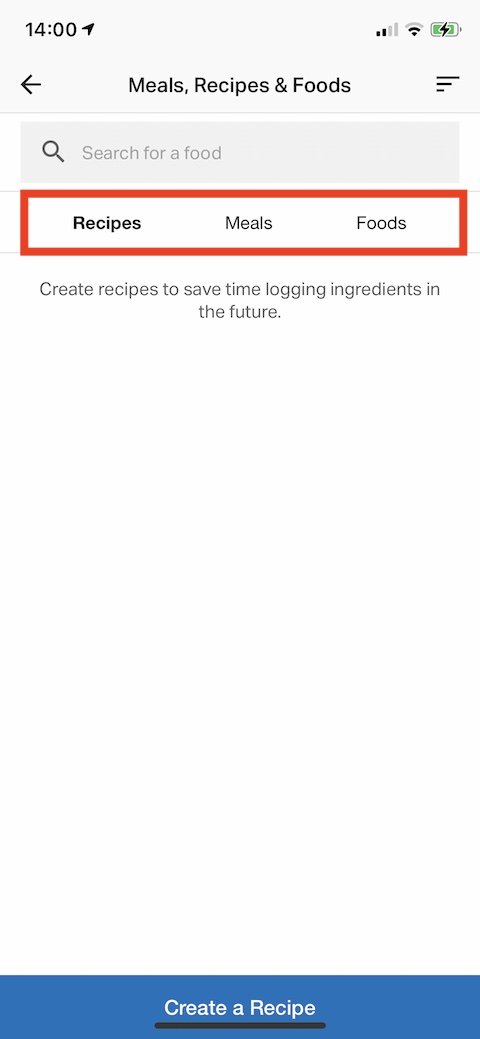
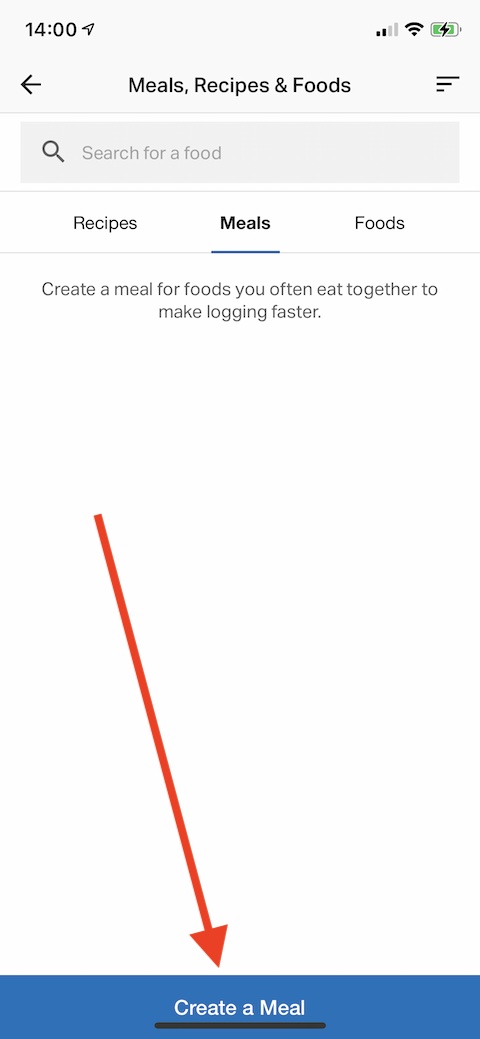
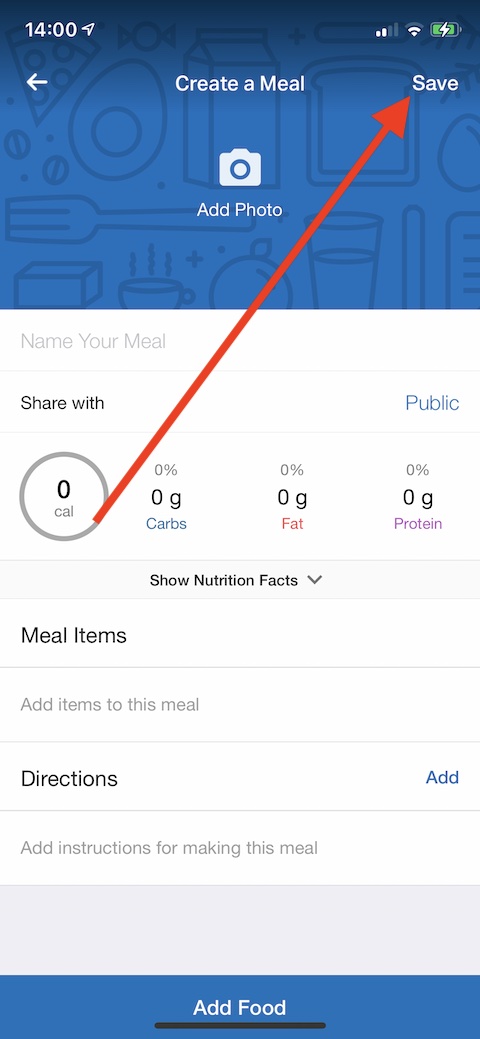
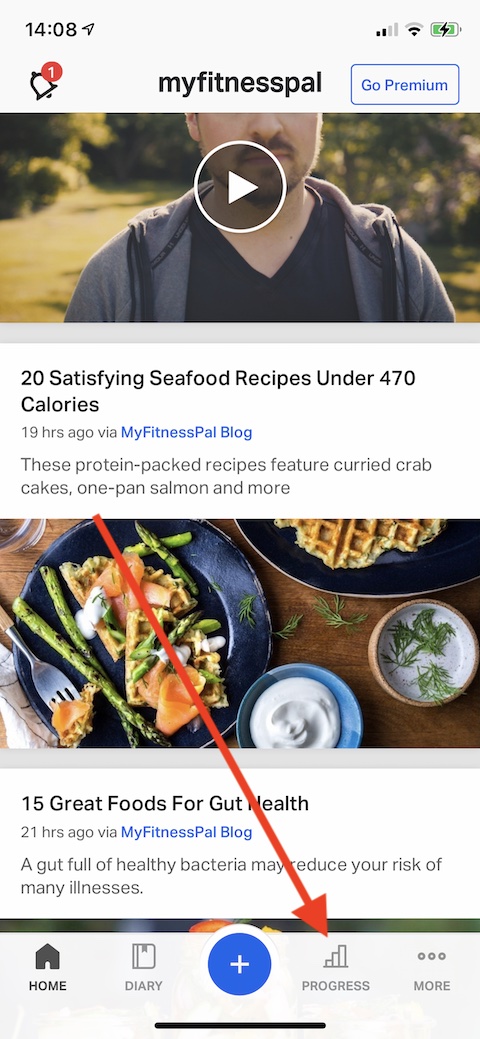
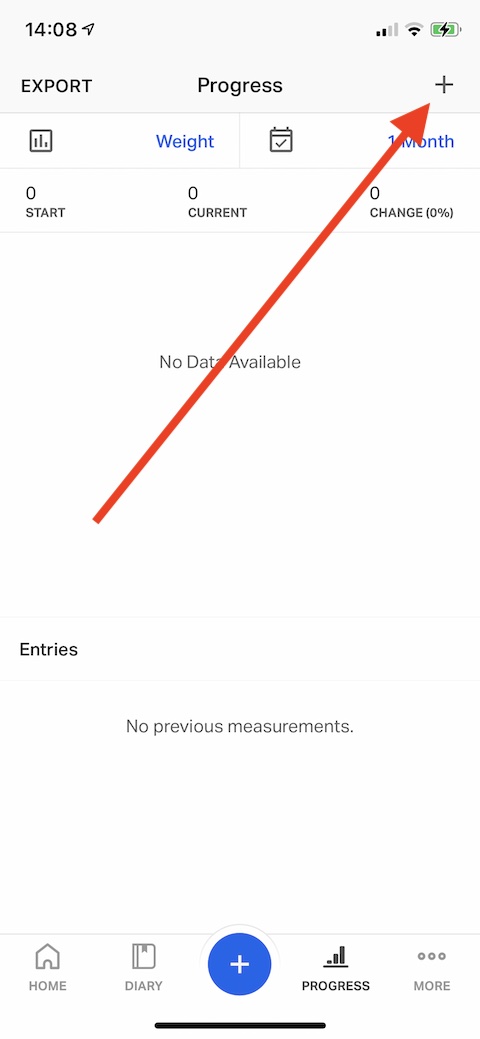
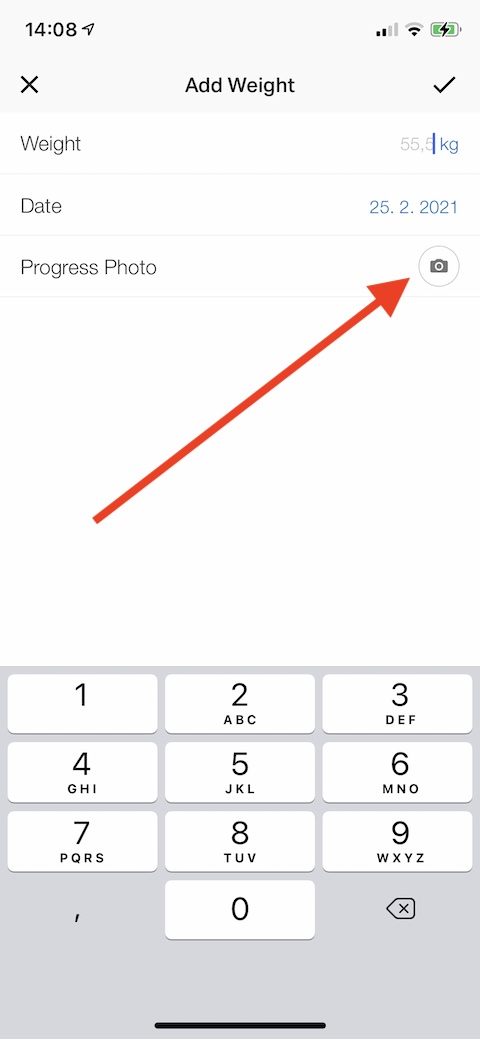
 Apple と一緒に世界中を飛び回る
Apple と一緒に世界中を飛び回る